Im ERP haben Sie die Möglichkeit, eine Lieferanten-Bestellung anzulegen für die Produkte, die im Produktsortiment vorhanden sind. Mit einer Bestellung können Sie bei einem Lieferanten Waren und Dienstleistungen einkaufen.
Voraussetzungen (vor der Bestellung)
Sie benötigen die Zusatzfunktion «Lieferanten-Bestellungen und Wareneingang». Gehen Sie zu Konto > Abonnement > Zusatzfunktionen und aktivieren Sie dort diese Funktion.
Bevor Sie eine neue Bestellung anlegen können, müssen Sie den entsprechenden Lieferanten im Menü über Einkauf > Einkauf > Lieferanten erfassen.
Weitere Informationen dazu finden Sie unter Lieferanten erfassen.
Der «Mindestlagerbestand» ist standardmässig nicht gesetzt. Der Wert muss auf "0" gesetzt werden, damit der Bestellvorschlag alle Lagerbestände, die kleiner als 0 sind, berücksichtigt. Das können Sie bei allen Artikeln am einfachsten über den Artikelimport bewältigen.
Neue Bestellung erfassen
- Gehen Sie über das Menü zu Einkauf > Einkauf > Lieferanten-Bestellungen. Es werden sämtliche Bestellungen aufgelistet, die Sie in Ihrem ERP erfasst haben.
- Klicken Sie auf den Button «Neue Bestellung», um eine neue Bestellung zu erfassen. Das System erstellt automatisch einen Bestellvorschlag anhand des aktuellen Lagerbestands, Mindestlagerbestands und der Mindestmenge Nachbestellung, die wiederum auf der Produktebene erfasst sind.
- Klicken Sie auf das Bleistift-Symbol einer erforderlichen Bestellung. Falls die gewünschte Bestellung hier nicht aufgelistet ist, suchen Sie nach dem entsprechenden Lieferanten (1), für den Sie die Bestellung tätigen wollen, und klicken Sie auf den Button «Neuer Bestellvorschlag».
- Führen Sie ggf. Anpassungen durch bzw. füllen Sie die Bestellung manuell aus. Alle eingegeben Daten werden dann in den «Freipositionen» des ERP gespeichert.
- Klicken Sie schliesslich auf die Schaltfläche «Speichern».
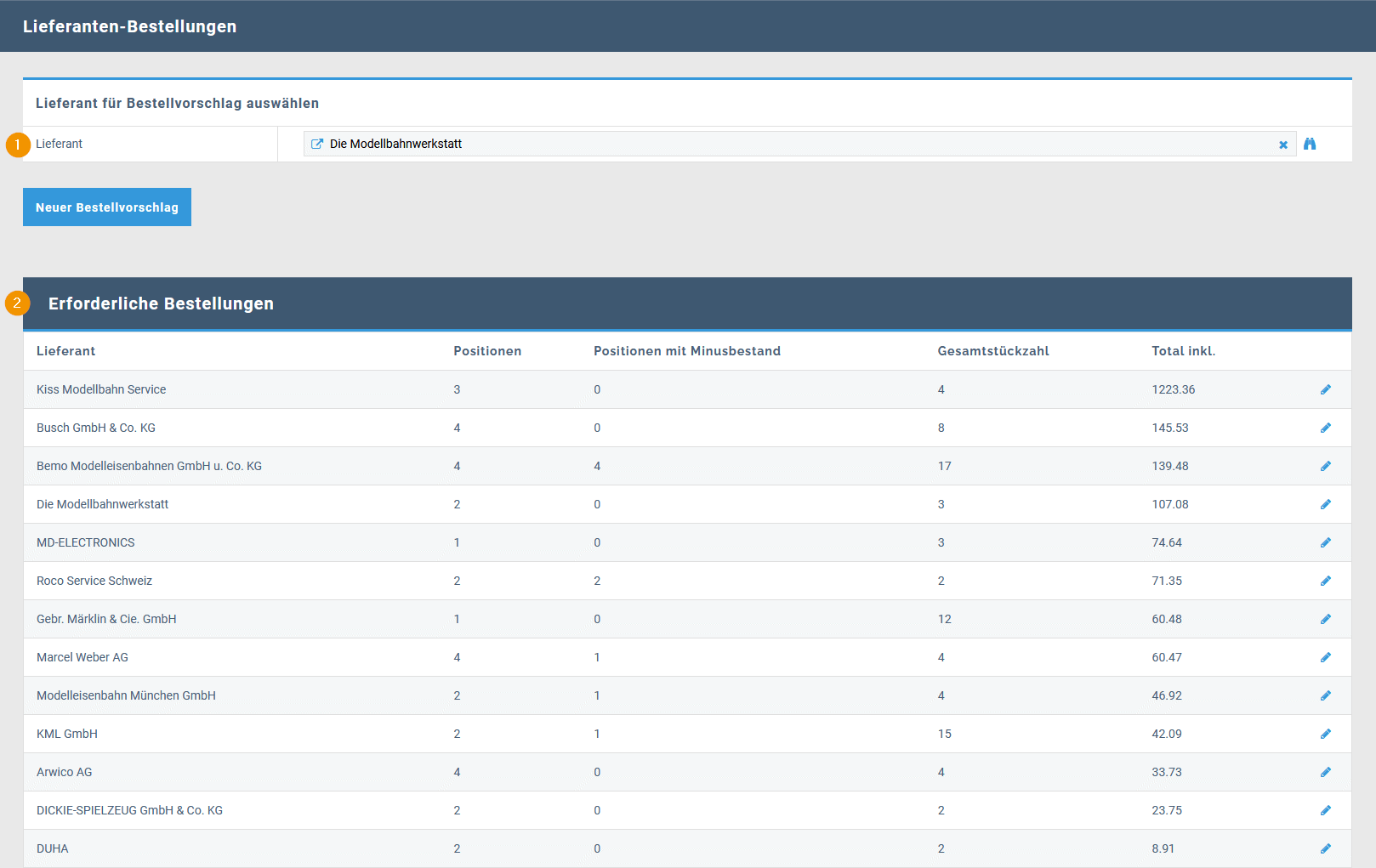
Bestellvorschlag
Der Bestellvorschlag erstellt pro Lieferant eine Liste aller Produkte, deren Lagerbestand unter dem Mindestbestand liegt (Lagerbestand < Mindestbestand).
Zum Lagerbestand inkl. Reservationen müssen auch noch nicht gelieferte Bestellvorschläge (alle Mengen, die nicht als Wareneingang erfasst wurden) gezählt werden.
Als Reservierungen gelten alle Bestellungen im Online-Shop, für die noch kein Rüstschein erstellt wurde. Mit der Erstellung des Rüstscheins erfolgt die Lagerbuchung.
Die Bestellmengen können nach Erstellung der Lieferantenbestellung manuell korrigiert werden.
Lieferanten-Bestellung bearbeiten
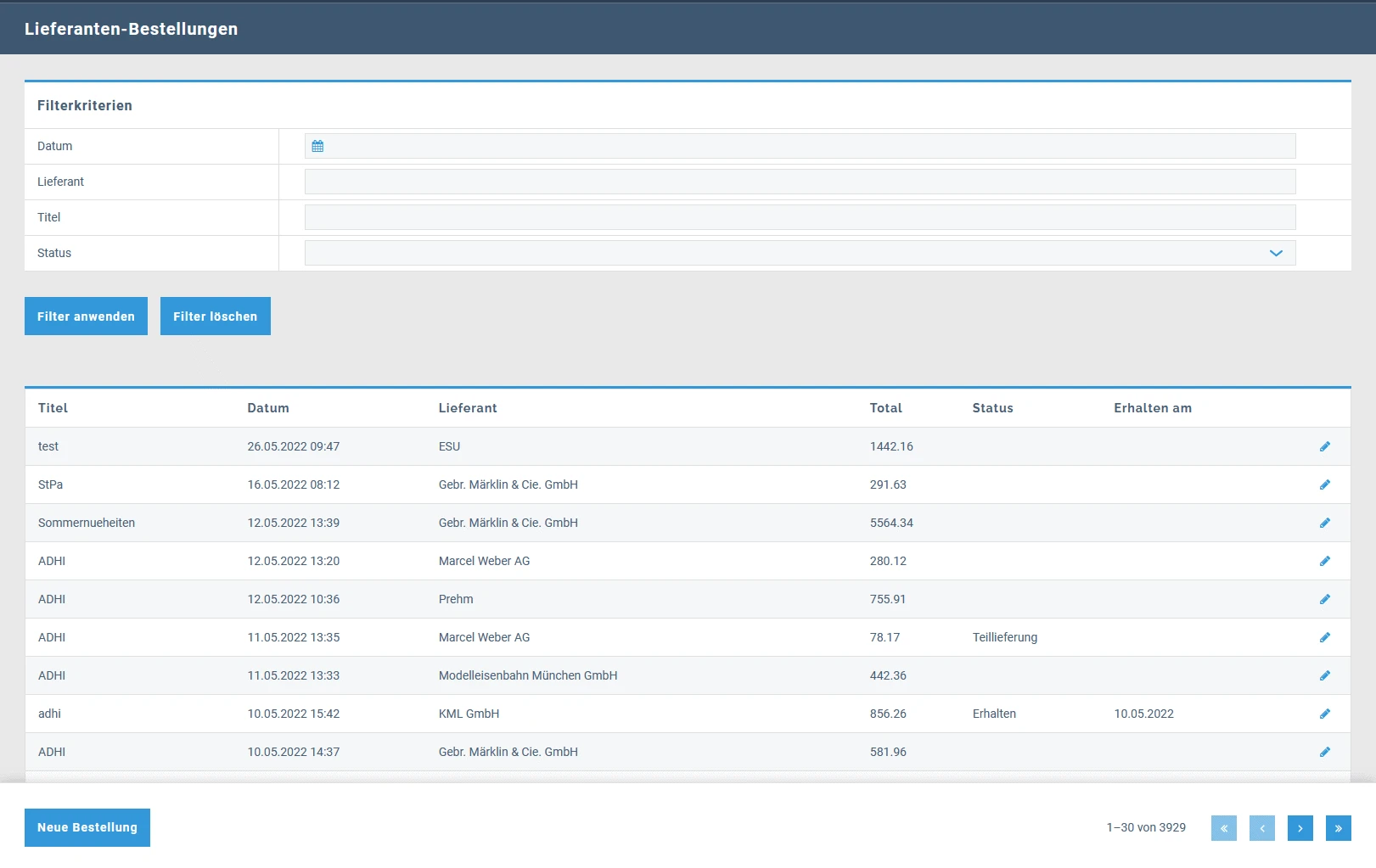
- Gehen Sie über das Menü zu Einkauf > Lieferanten-Bestellungen. Es werden sämtliche Bestellungen aufgelistet, die Sie in Ihrem ERP erfasst haben.
- Klicken Sie auf das Bleistift-Symbol der entsprechenden Bestellung.
- Tätigen Sie die gewünschten Änderungen.
- Klicken Sie schliesslich auf die Schaltfläche «Speichern».
Beschreibung der Einstellungen
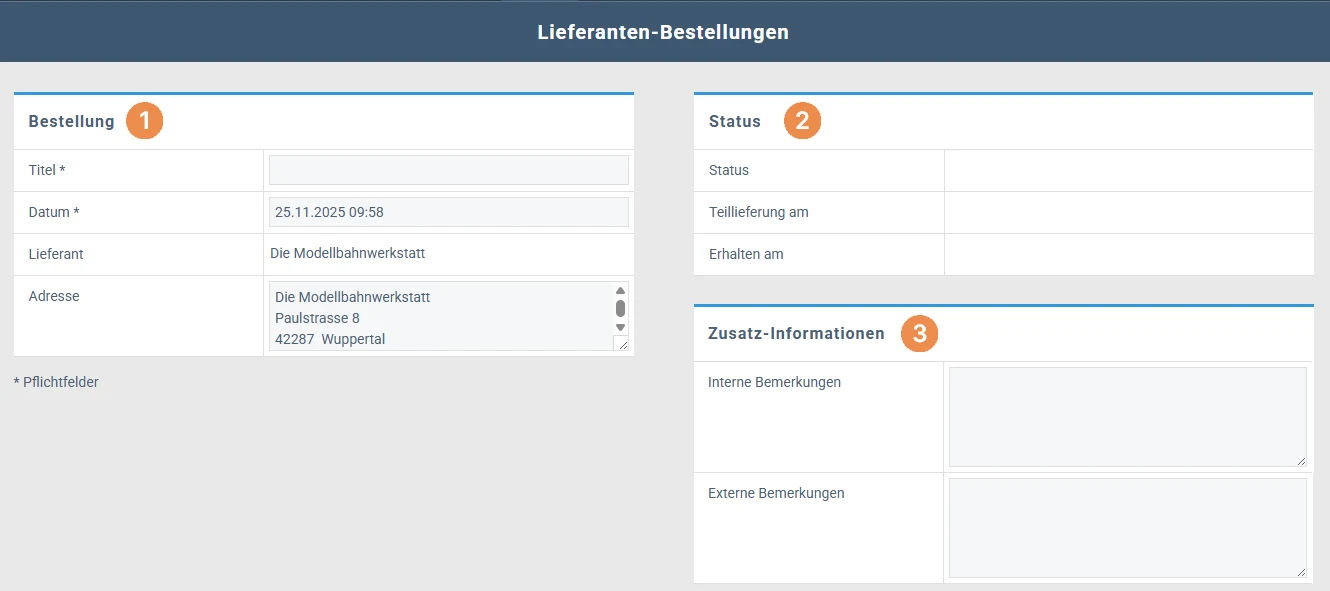
1 - Bestellung
Titel: Vergeben Sie einen aussagekräftigen Titel. Dieser erscheint in der Listenansicht und hilft Ihnen, Lieferantenbestellungen schnell zu identifizieren.
Datum: Das heutige Datum wird automatisch eingetragen. Bei Bedarf kann es manuell angepasst werden.
Lieferant: Informative Angabe des Lieferanten, für den die Bestellung erstellt wird. Der Lieferant wird aus der vorherigen Auswahl übernommen.
Adresse: Zeigt die beim gewählten Lieferanten hinterlegte Adresse an. Diese kann bei Bedarf manuell geändert werden.
2 - Status
Status: Gibt den aktuellen Status der Bestellung an: Leer (offen), Teillieferung oder Erhalten.
Teillieferung am: Wird automatisch mit dem entsprechenden Datum gesetzt, sobald der Status auf Teillieferung geändert wird.
Erhalten am: Wird automatisch mit dem aktuellen Datum gefüllt, wenn der Status auf Erhalten gesetzt wird.
3 - Zusatz-Informationen
Interne Bemerkungen: Freitextfeld für interne Notizen zur Bestellung. Diese Informationen werden nicht an den Lieferanten übermittelt.
Externe Bemerkungen: Freitextfeld für Mitteilungen an den Lieferanten. Diese erscheinen auch auf dem generierten PDF.
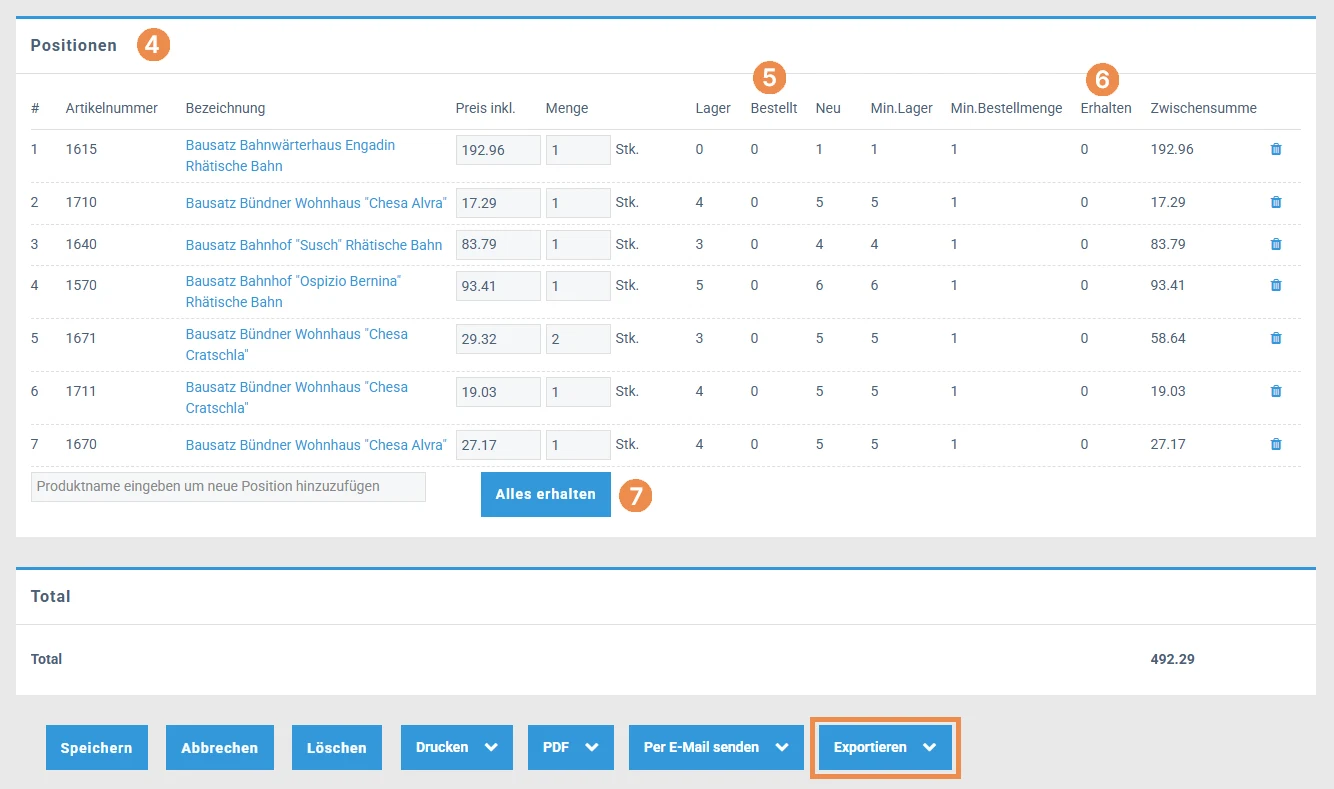
4 - Positionen
In diesem Bereich sehen Sie alle Artikel, die aus dem Bestellvorschlag übernommen oder manuell hinzugefügt wurden. Zu jeder Position werden wichtige Informationen angezeigt, z. B. Lagerbestand, Mindestlagerbestand und Mindestbestellmenge.
Artikelnummer: Dies ist die Lieferanten-Artikelnummer aus dem Produkt. Ist dort keine Nummer hinterlegt, bleibt das Feld leer.
Preis: Anzeige des Einstandspreises. Falls beim Produkt kein Einstandspreis erfasst ist, wird der Verkaufspreis verwendet.
Menge: Die Bestellmenge kann frei angepasst werden.
Wareneingang & Teillieferung
5 - Bestellt: Zeigt, ob für diesen Artikel noch offene Lieferantenbestellungen existieren, die noch nicht geliefert wurden.
6 - Erhalten: Zeigt den Wareneingang für diese Position an, also die bereits gelieferten Mengen.
7 - Alles erhalten: Mit Klick auf "Alles erhalten" wird die komplette Bestellung als geliefert verbucht. Alle Positionen werden automatisch mit den eingetragenen Mengen in den Wareneingang übernommen.
Hinweis: First In - First Out
Offene ältere Bestellungen desselben Artikels werden beim Wareneingang zuerst berücksichtigt. Weitere Informationen finden Sie in der Dokumentation zum Wareneingang.
Exportieren von Positionen
Sie können die Positionen als CSV-Datei exportieren, um sie extern weiterzuverarbeiten. Klicken Sie hierfür auf den Button "Exportieren" bzw. "CSV-Datei".
Neue Position erfassen
Wenn Sie eine neue oder zusätzliche Positionen erfassen möchten, können Sie im Feld nach dem Namen oder Artikel suchen und diesen auswählen.
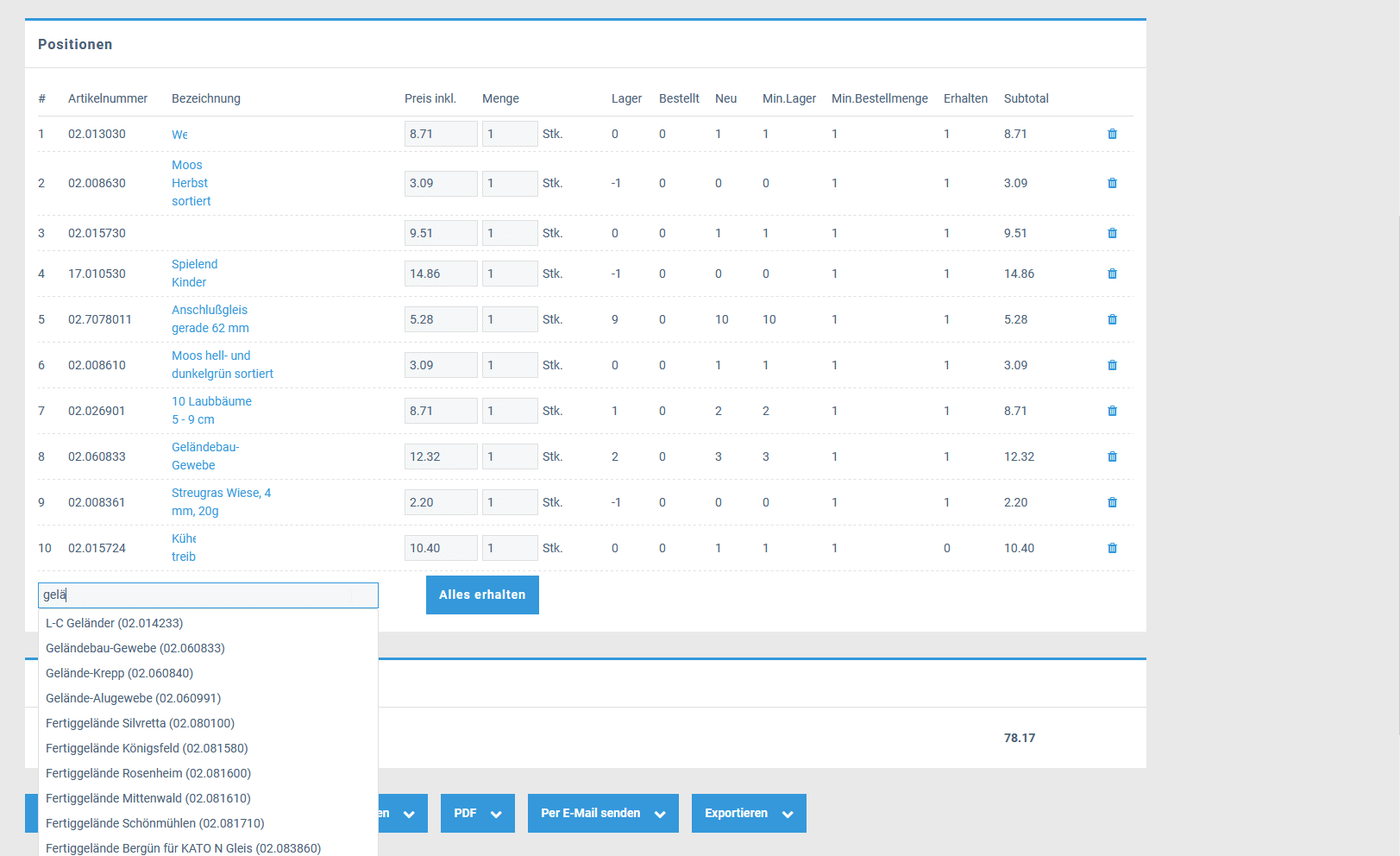
Ähnliche Beiträge
| Produkt |
|---|
|
Haben Sie bereits einen Onlineshop und wollen auf Rent-a-Shop umstellen? Kein Problem. Wir haben eine flexible Importfunktion für Ihre Produktdaten und Bilder. Sie können diese einfach importieren und exportieren.
|
|
Die Ansicht Lieferantenrückstände ist eine gefilterte Ansicht, die alle offenen Positionen aller Lieferantenbestellungen anzeigt, für die noch kein Wareneingang erfolgt ist.
|
|
Ein Wareneingang kann im ERP mit oder ohne Barcode erfasst werden. Er kann unabhängig von einer Bestellung und über verschiedene Lieferanten-Bestellungen hinweg erfasst werden.
|
|
In Rent-a-Shop können Sie Produkte, Produktvarianten oder Produkte mit Optionen erfassen. Von den Produktdaten über die Produktpräsentation bis hin zur Statistik zeigen wir Ihnen alles, was Sie wissen müssen.
|